

| ★体験版を使ってみよう! |
| 利用申込 |
| eコンビニご利用手順 |
| eコンビニを使いこなすために |
| 登録最大契約件数について |
| 登録件数とは |
| 有料オプションについて |
| 有料オプションとは? |
| 一括出品機能とは? |
| 販売管理 |
| アイテム情報 |
| 販売管理 |
| 顧客管理 |
| オークション用出荷入力 |
| クロスサイトチェック |
| メルマガ管理(テスト版) |
| 販売管理設定 |
| メール設定 |
| 補足説明設定 |
| お届け先入力フォームについて |
| ◆ヤフオク! |
| パスワード認証確認画面 |
| ヤフオクパスワード消去・eコンビニログインパスワード設定方法 |
| アイテム詳細 |
| ヤフオク一括再出品 |
| 注目のオークション設定 |
| ヤフオク!矛盾チェック |
| タイトルチェック |
| 各種情報取得 |
| ヤフオク!アイテム取込 |
| カテゴリ一括設定 |
| ラベル一括設定 |
| カテゴリ編集 |
| オプション設定 |
| インフォメーション設定 |
| 注目24 |
| リンク作成 |
| ヤフオク!プレビュー機能 |
| ヤフオク!ストア設定 |
| ヤフオク!で出品する |
| ◆メルカリ |
| メルカリで出品する |
| オプション設定 |
| アイテム詳細 |
| メルカリ再認証 |
| メルカリ販売管理 |
| ◆ラクマ |
| ラクマで出品する |
| ◆DeNA |
| DeNAの設定 |
| アイテム詳細 |
| カテゴリ編集 |
| オプション設定 |
| DeNAで出品する |
| ◆モバオク |
| モバオクの設定 |
| アイテム詳細 |
| カテゴリ編集 |
| オプション設定 |
| モバオクで出品する |
| ◆ショッピングカート |
| ショッピングカート設定 |
| アイテム詳細 |
| カテゴリ設定 |
| カート設定 |
| カートで出品する |
| ◆Amazon |
| Amazon設定 |
| アイテム詳細 |
| オプション設定 |
| Amazonで出品する |
| 納品書文書設定 |
| Amazon出荷入力 |
| テンプレート設定 |
| 各種手動作業 |
| ◆カンガールマジックⅡ |
| KMⅡ連携設定 |
| KMⅡシステム設定 |
| KMⅡログインエラー |
| KMⅡエラー[コード:21] |
| KMⅡ伝送エラー[コード:92] |
| ステータス・内容一覧 |
| ◆契約情報 |
| ログインパネル |
| ID設定 |
| 各種申込 |
| ◆FAQ |
| ヤフオク!に関する質問 |
| Biddersに関する質問 |
| モバオクに関する質問 |
| ショッピングカートに関する質問 |
| Amazonに関する質問 |
| その他の質問 |
| 一括ラベル設定 |
あらかじめ作成していただいたオプションラベルと インフォメーションラベルを複数アイテムに一括で設定します。 終了日時や支払い、発送方法など出品の条件が同じアイテムが 複数ある場合に非常に便利です。 |
| まず、左メニューの「Yahoo!」の『アイテム詳細』を開きます。 |
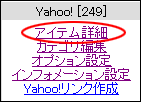 |
| 下記の画面が開きます。 同じラベルを付けたいアイテムのチェックボックスにチェックを入れて 画面左上の『ラベル』ボタンをクリックします。 ※このとき、オプションラベル・インフォメーションラベルとも同じ ラベルを付けたいアイテムを選択してください。 |
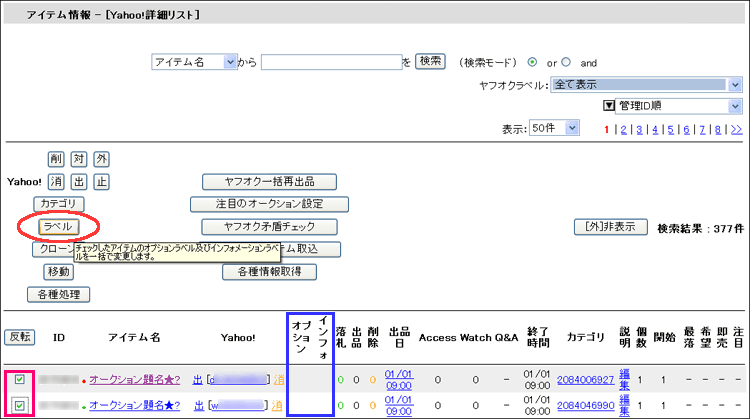 |
| ※上の例ではオプションラベル・インフォメーションラベルともまだ付いていませんが、 既に設定済みのラベルを一括で変更する際にもこの機能で変更可能です。 |
| 『ラベル』をクリックすると下の画面が開きます。 オプションラベルとインフォメーションラベルのプルダウンメニューから 付けたいラベルを選択して、更新ボタンをクリックしてください。 ※このとき、両方のラベルが一括で更新されます。 どちらか片方だけ適応することは出来ませんのでご注意下さい。 |
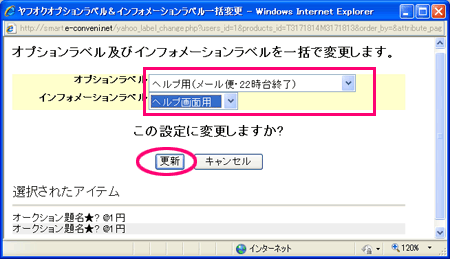 |
| 『更新』を押すと元のアイテム詳細の画面に戻ります。 |
 |
| この時点ではまだ『オプション』と『インフォ』の箇所が空白になっていますので、 ブラウザの更新を行うか、キーボードのF5ボタンを押して、ブラウザを更新してみてください。 |
 |
| 『オプション』『インフォ』の欄に設定したラベルの名前が表示されました。 これで一括ラベル設定は完了です。 |